Cómo comprobar tu historial de ubicaciones en iPhone, iPad y Mac
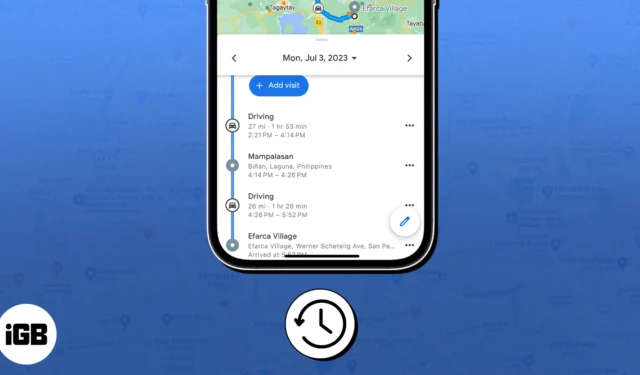
Dispositivos como iPhones y Macs se han integrado tan perfectamente en nuestras rutinas que salir sin ellos parece impensable. Dado que estos dispositivos están constantemente con usted, lo más probable es que aproveche sus Servicios de ubicación para cosas como la entrega de alimentos o la navegación a su próximo destino.
- ¿Cómo funciona el historial de ubicaciones?
- Cómo verificar qué aplicaciones de iPhone están usando tu ubicación
- Cómo ver el historial de ubicaciones en iPhone y iPad
- Cómo borrar tu historial de ubicaciones en iPhone y iPad
- Cómo comprobar tu historial de ubicaciones en Mac
¿Cómo funciona el historial de ubicaciones?
Con su permiso, Apple utiliza los Servicios de ubicación para conocer su ubicación. Permite que los sitios y las aplicaciones usen información de sus redes Bluetooth, Celular, Wi-Fi y GPS para determinar su ubicación aproximada.
Algunas aplicaciones integradas que pueden usar su ubicación incluyen:
- Mapas: para mostrar su ubicación actual aproximada
- Cámara: para etiquetar dónde tomaste una foto en particular
- Calendarios: para guardar la ubicación de su próxima cita
- Tiempo: para proporcionarle datos meteorológicos específicos de la ubicación.
Cómo verificar qué aplicaciones de iPhone están usando tu ubicación
Las aplicaciones que requieren Servicios de ubicación solicitan permiso para usar su ubicación inmediatamente después de instalarlas en su dispositivo. El aviso también explica su razón para solicitarlo. Para comprobar qué aplicaciones tienen acceso a tu ubicación:
- Abra Configuración → Privacidad y seguridad .
- Presiona Servicios de ubicación . Desplácese hacia abajo para ver las aplicaciones que tienen acceso a su ubicación.
Además de conocer su ubicación actual, su iPhone y los dispositivos conectados a iCloud también registran las ubicaciones en las que ha estado y las archivan en Ubicaciones significativas .
Ubicaciones significativas, también conocido como su historial de ubicaciones, es una lista de lugares en los que ha estado recientemente y cuándo y con qué frecuencia los ha visitado. Estos datos están cifrados de extremo a extremo.
Cómo ver el historial de ubicaciones en iPhone y iPad
Desde la llegada de iOS 16, si bien su iPhone puede brindarle un resumen de la cantidad de registros para un rango de tiempo específico, solo le brindará una breve lista de sus ubicaciones recientes.
- Vaya a Configuración → Privacidad y seguridad.
- Presiona Servicios de ubicación.
- Desplácese hasta la parte inferior y seleccione Servicios del sistema .
- Toca Ubicaciones significativas .
Se le pedirá que se autentique con su Face ID o contraseña. - Verá un resumen y registros recientes de sus servicios de ubicación .
Si bien no puede acceder de forma remota a los historiales de ubicación de sus familiares y amigos, puede usar Find My para rastrear su paradero actual .
Cómo borrar tu historial de ubicaciones en iPhone y iPad
- Siga los pasos 1 a 4 anteriores para acceder a las ubicaciones significativas .
- Toque Borrar historial en la parte inferior → Seleccione Borrar historial para confirmar.
Cómo comprobar tu historial de ubicaciones en Mac
Al igual que el iPhone y el iPad, los usuarios del foro también notaron que Apple eliminó la capacidad de los usuarios de acceder al historial de ubicación detallado desde que presentó macOS Monterey. Para ver ubicaciones significativas en tu Mac:
- Vaya al menú Apple → Configuración del sistema .
- Seleccione Privacidad y seguridad en la barra lateral → elija Servicios de ubicación a la derecha.
- Haga clic en Detalles junto a Servicios del sistema .
- Haga clic en Detalles junto a Ubicaciones significativas .
Debería ver un resumen y registros recientes de su historial de ubicaciones. - Haga clic en Listo .
Eliminar el historial de ubicaciones es muy sencillo.
En la ventana Ubicaciones significativas , haga clic en el icono Más (…) con una flecha hacia abajo → Borrar historial .
Preguntas más frecuentes
¿Qué sucede si desactivo el historial de ubicaciones?
Desactivar Ubicaciones significativas impedirá que su dispositivo registre su historial de ubicaciones. Aparte de esto, también afectará a las aplicaciones y servicios de Apple que utilizan servicios de ubicación personalizados como Driving Focus, Calendar y Maps.
Terminando…
El historial de ubicaciones puede resultar útil, especialmente si desea volver sobre sus pasos de un viaje reciente o si tiene curiosidad acerca de cuánto dura su viaje diario al trabajo. También sirve como una capa adicional de seguridad si alguna vez sucede algo terrible durante un momento y lugar en particular.
Desafortunadamente, solo puede acceder a información limitada desde su dispositivo Apple. Una solución alternativa sería usar Google Maps en su lugar. ¿Tienes otras soluciones? ¡Compártelos a continuación!



Deja una respuesta